Προσθήκη και μορφοποίηση κειμένου
Applies To
Word για Microsoft 365 Word 2021 Word 2019 Word 2016 Word 2013Για να προσθέσετε κείμενο, τοποθετήστε τον δρομέα εκεί που θέλετε και αρχίστε να πληκτρολογείτε.

Μορφοποίηση κειμένου
-
Επιλέξτε το κείμενο που θέλετε να μορφοποιήσετε.
Για να επιλέξετε μία μόνο λέξη, κάντε διπλό κλικ σε αυτήν. Για να επιλέξετε μια γραμμή κειμένου, κάντε κλικ στα αριστερά.
-
Ορίστε μια επιλογή για να αλλάξετε τη γραμματοσειρά, το μέγεθος γραμματοσειράς, το χρώμα γραμματοσειράς ή να προσθέσετε στο κείμενο έντονη γραφή, πλάγια γραφή ή υπογράμμιση.
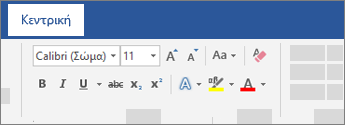
Αντιγραφή μορφοποίησης
-
Επιλέξτε το τμήμα του κειμένου με τη μορφοποίηση που θέλετε να αντιγράψετε.
-
Κάντε κλικ στην επιλογή Πινέλο μορφοποίησης

Συμβουλή: Κάντε διπλό κλικ στο Πινέλο μορφοποίησης εάν θέλετε να αντιγράψετε τη μορφοποίηση σε περισσότερα από ένα σημεία.










